来源:小编 更新:2025-02-09 14:11:51
用手机看
你有没有想过,你的小米11不仅能刷抖音、玩王者,还能变身成一台迷你电脑呢?没错,就是那种可以装Windows系统的电脑!今天,我就要带你一起探索这个神奇的转换之旅,让你的小米11摇身一变,成为安卓和Windows双系统的超级战士!
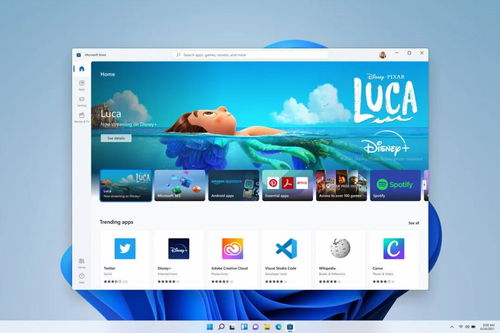
你知道吗,小米11其实是个“跨界”高手。它内置了ARM架构,而Windows系统原本是为x86架构设计的。但是,得益于微软的WOA(Windows on ARM)项目,ARM设备也能运行Windows系统了。这就为小米11装上Windows系统提供了可能。
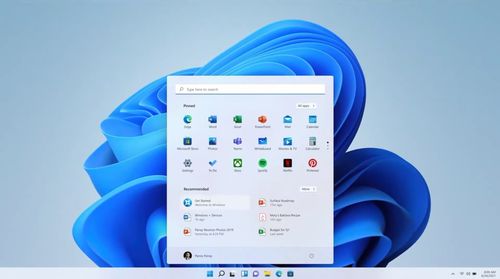
想要让你的小米11变身,你需要一个神奇的工具——Mindows工具箱。这个工具箱由酷安大佬“某贼”开发,基于“Renegade Project”项目,支持一键给小米11刷入Windows 11系统。

首先,你需要在电脑上下载Mindows工具箱。下载完成后,解压文件,右键点击“1.启动下载器.bat”,选择以管理员身份运行。
接下来,你会看到一个机型支持的列表,选择你的小米11型号。选择你手机的存储容量,输入数字,按回车键。
根据提示,建议使用V7测试版,这样适配的机型更多。输入数字,按回车键。
耐心等待下载资源包,这个过程可能需要一些时间。
下载完毕后,CMD窗口会自动关闭。打开工具箱下载器目录里的“Mindows工具箱.exe”。你会看到提供了一键安装Windows的功能。
选择安装方式,一般推荐选择默认安装。
耐心等待安装过程,这个过程可能需要一段时间。
安装完成后,重启你的小米11,恭喜你,你已经成功将Windows 11系统安装到你的手机上了!
安装好Windows 11后,你的小米11就变成了安卓和Windows双系统的超级战士。那么,如何切换这两个系统呢?
在开机时,你可以通过不同的按键来选择启动哪个系统。比如,小米11的开机键可以用来选择启动Windows系统。
Mindows工具箱里还提供了一个“Mindows一键切换”软件,可以让你在系统内一键切换到另一个系统。
在刷机过程中,安全总是第一位的。以下是一些注意事项:
在刷机前,一定要备份你的重要数据,以免丢失。
刷机前,需要解锁Bootloader,否则无法进行刷机操作。
在刷机过程中,注意不要被安全软件误报,以免影响刷机。
怎么样,是不是觉得小米11的Windows之旅既神奇又有趣?快来试试吧,让你的手机焕发新的活力!